在Ubuntu上通过Wine和Python使用SQLyog
2020-05-03 23:09:46 Cyberbolt
从Windows转Ubuntu后,需要一个便捷的数据库管理工具,由于仍对SQLyog念念不忘(SQLyog没有Linux版),在此记录我在Ubuntu使用SQLyog的方法。
环境:Ubuntu 20.04 LTS
一、安装并配置Wine
进入Linux终端,先安装Wine
sudo apt install wine64
按提示确认后,成功安装Wine
之后若直接运行Windows程序,可能导致乱码,这里需要先配置字体。我采用最简单的方法。
打开Ubuntu自带的文件管理器,任意选定一个路径,创建chn_font.reg文件,如下图
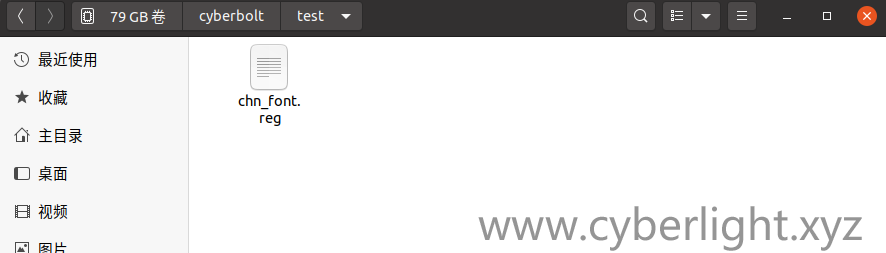
在/usr/share/fonts/opentype/noto寻找一个字体,如图(如果您的Ubuntu版本和我不同,还是请在/usr/share/fonts下寻找一个后缀为ttc的字体)
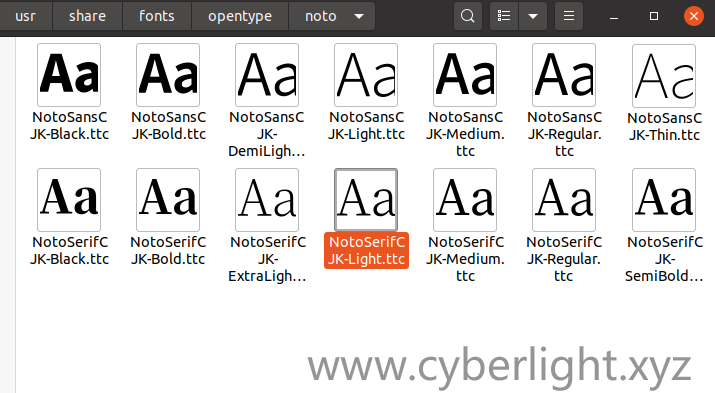
我选择的字体是NotoSerifCJK-Light.ttc
接着编辑刚才创建的chn_font.reg文件(以文本形式打开后编辑),输入以下内容并保存
REGEDIT4
[HKEY_LOCAL_MACHINE\Software\Microsoft\Windows NT\CurrentVersion\FontLink\SystemLink]
"Lucida Sans Unicode"="NotoSerifCJK-Light.ttc"
"Microsoft Sans Serif"="NotoSerifCJK-Light.ttc"
"MS Sans Serif"="NotoSerifCJK-Light.ttc"
"Tahoma"="NotoSerifCJK-Light.ttc"
"Tahoma Bold"="NotoSerifCJK-Light.ttc"
"SimSun"="NotoSerifCJK-Light.ttc"
"Arial"="NotoSerifCJK-Light.ttc"
"Arial Black"="NotoSerifCJK-Light.ttc"
注意,"NotoSerifCJK-Light.ttc"是我选择的字体文件,在这里请输入您选择的字体文件名
此时,您已将字体信息添加至下图文件(chn_font.reg)中,这时我们在该目录下右键单击鼠标,并进入终端,如下图
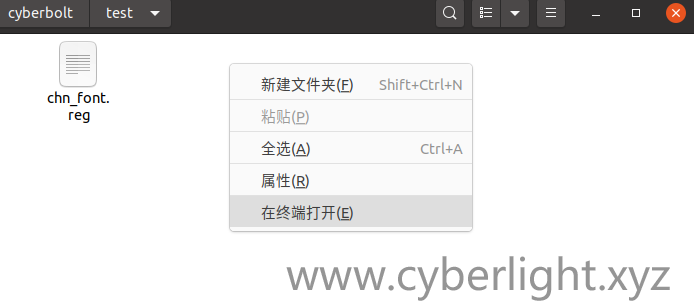
此时已进入该目录下的终端,输入
regedit chn_font.reg
如没报错提示,代表已配置成功!
wine的配置结束
二、下载Windows版SQLyog
首先下载SQLyog压缩包(链接: https://pan.baidu.com/s/17rzyjXoxDapA3eusJGlnPQ 提取码: 7xsj)【如链接失效,请在 https://www.cyberlight.xyz/passage/ubuntu-slqyog 留言联系我重发,谢谢】
将压缩包解压到桌面(解压路径自定,这里为了方便进入SQLyog,选择了桌面),如图
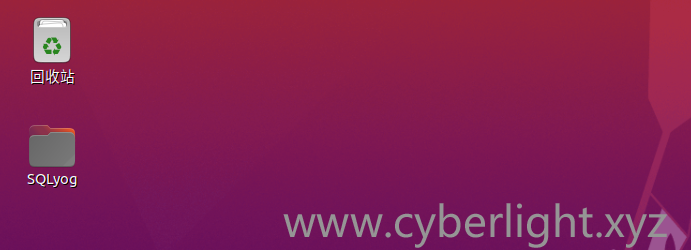
进入文件目录,便能找到主程序SQLyog.exe(如图)
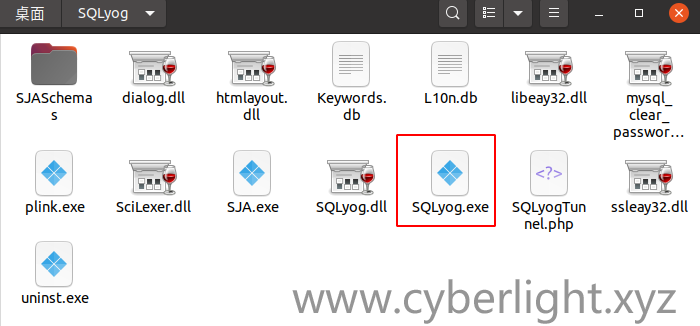
进入该路径的终端窗口(和上文一样,在此处右键鼠标,选择进入终端)
输入
wine SQLyog.exe
如下图,成功进入SQLyog!
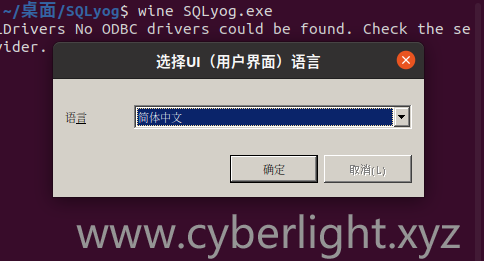
下图信息请自行获取(常见获取方法有:百度等)
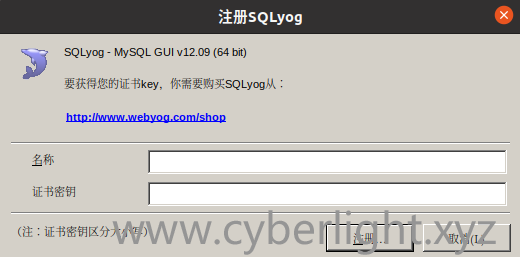
进入软件后选择跳过版本更新,然后输入数据库相关信息连接
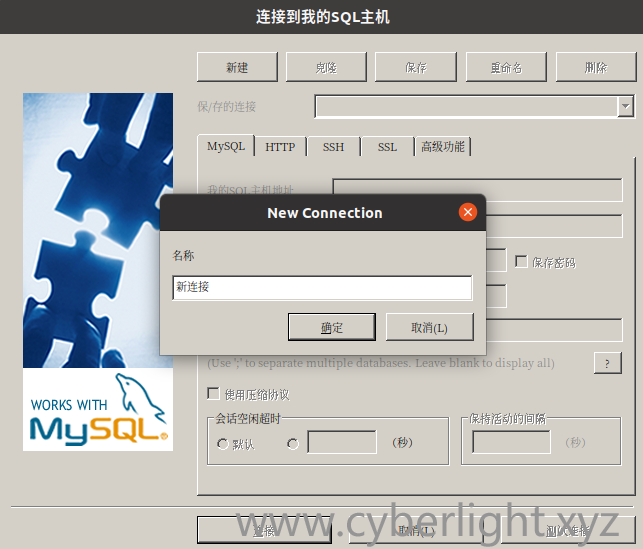
连接后如图所示,便可以正常使用SQLyog了~
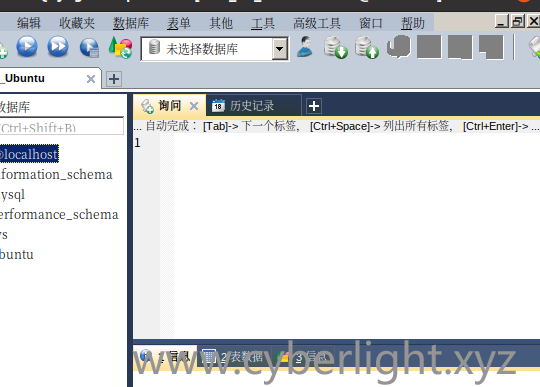
到此SQLyog的配置已完成地质
三、通过Python一键运行SQLyog
前面已在Ubuntu成功运行SQLyog,但是需要在命令窗口运行,不够便捷。由于个人对Python的热衷,下面尝试通过Python脚本来运行SQLyog。
(下面的笔记从 非Python开发者 的角度记录)
进入Linux终端,首先安装Python3,输入如下命令
sudo apt-get install python3
安装完成后,进入前文保存的SQLyog程序目录,创建sqlyog.py文件,如图
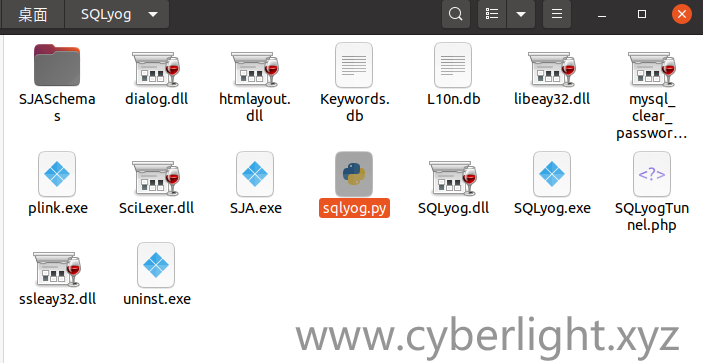
鼠标右键单击该文件,用文本编辑器打开
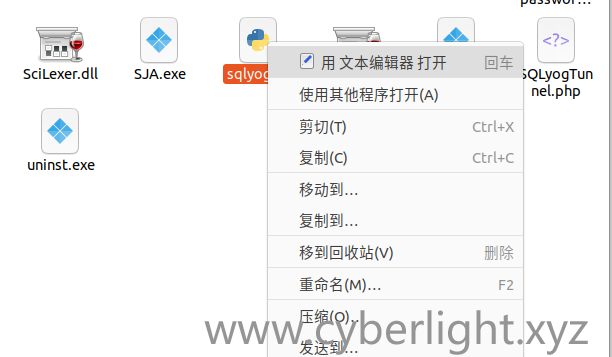
输入以下代码后保存(请原封不动地复制粘贴)
#!venv/bin/python3
import os
print("sqlyog开始运行")
output = os.popen('wine SQLyog.exe', 'r')
print (output.read())
保存代码后,在该目录下右键单击鼠标,选择进入终端
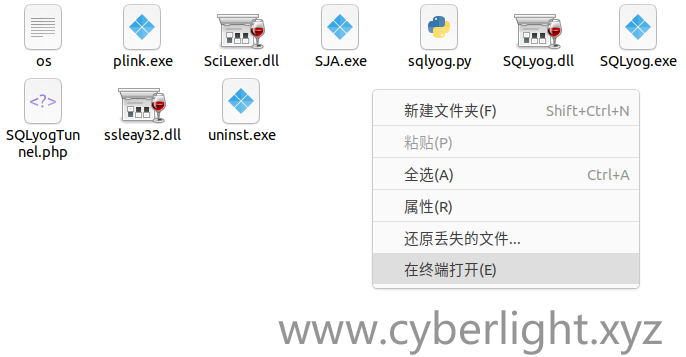
在终端创建Python虚拟环境,依次输入
sudo apt install python3-pip #安装pip3
pip3 install virtualenv #安装virtualenv
virtualenv venv #创建虚拟环境
上述命令执行成功后,python虚拟环境已创建
此时我们需要允许sqlyog.py文件为可执行文件,在终端继续输入如下命令
chmod +x sqlyog.py
没有报错则说明执行成功。
然后返回文件目录,点击如图所示位置
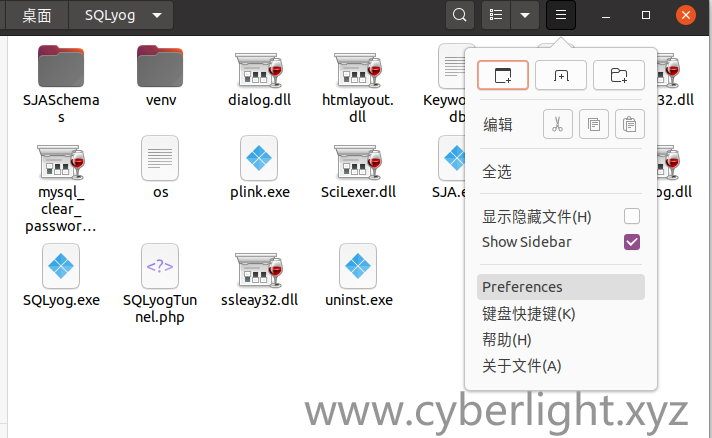
选择 可执行文本文件 为 询问动作(A),如下图
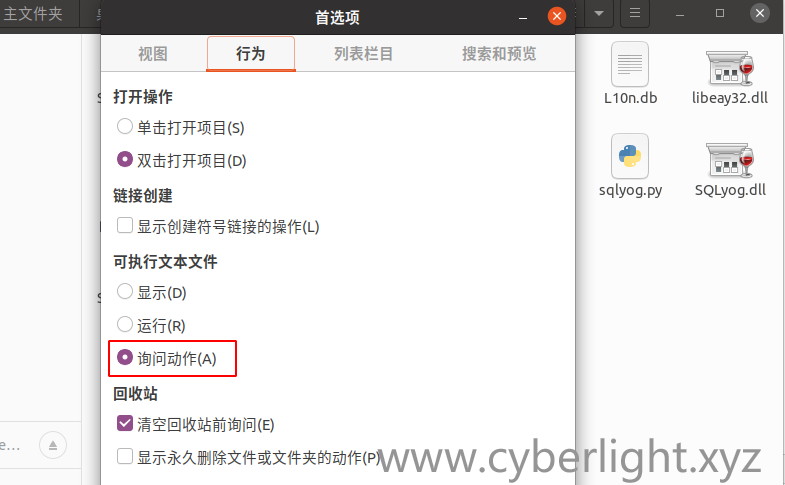
如果您完全一致地按照了本笔记记录的过程操作,在此已经全部设置完成。
返回SQLyog文件目录,双击sqlyog.py(双击后选择 在终端中运行(T) )即可运行SQLyog客户端了哦。如下图所示
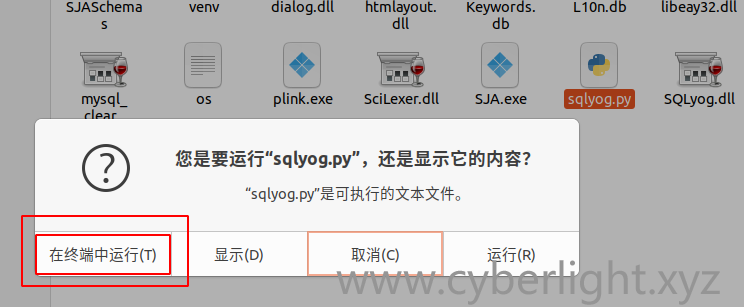
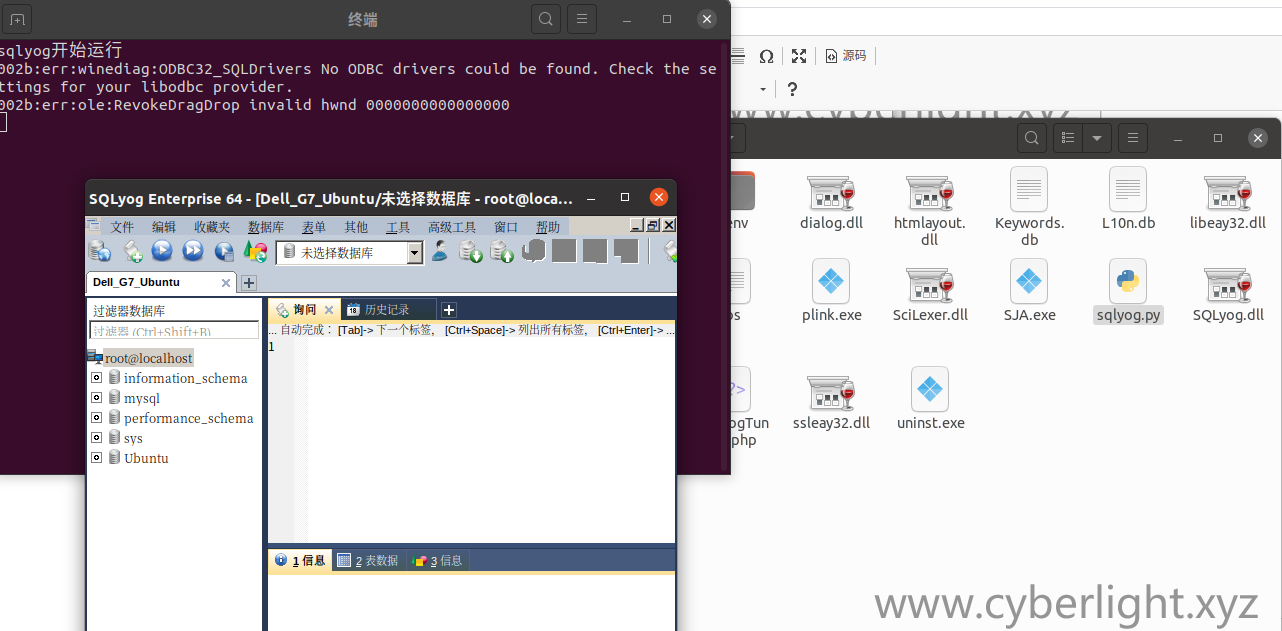
成功运行~
感谢您的耐心阅读!如果您有更好的方法,欢迎在评论区留言哦